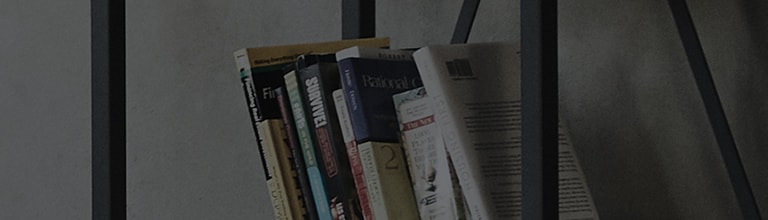Причини ? симптоми
- Можливо, ви неправильно налаштували розд?льну здатн?сть дисплея та зовн?шн? входи. Кабельне з'?днання HDMI м?ж телев?зором ? зовн?шн?м ПК може бути в поганому стан?.
Спробуйте це
Зм?на розд?льно? здатност? ПК
В?кна 10
Клацн?ть правою кнопкою миш? на робочому стол?, вибер?ть Налаштування дисплея та зм?н?ть розд?льну здатн?сть у розд?л? Розд?льна здатн?сть дисплея.
Будь ласка, вибер?ть рекомендовану розд?льну здатн?сть у налаштуваннях дисплея.
Якщо проблема з екраном не зника? з новою розд?льною здатн?стю, зм?н?ть налаштування зовн?шнього входу.
Windows 7 або нов?шо? верс??
Якщо п?д час п?дключення телев?зора до ПК встановлено неправильну розд?льну здатн?сть, це може призвести до таких симптом?в, як обр?зання екрана та зб?льшення екрана.
У цьому випадку встанов?ть оптимальну розд?льну здатн?сть, звернувшись до пос?бника користувача телев?зора.
Клацн?ть правою кнопкою миш? на робочому стол?, вибер?ть Розд?льна здатн?сть екрана та зм?н?ть розд?льну здатн?сть дисплея.
Зм?на налаштувань зовн?шнього входу [лише для продукт?в, випущених у 2018 роц? або ран?ше]
(1) Ув?мкн?ть телев?зор ? натисн?ть кнопку [Зовн?шн?й вх?д] на пульт? дистанц?йного керування телев?зора.
(2) Вибер?ть [Ус? входи].
(3) У розд?л? [Ус? вх?дн? дан?] вибер?ть [Редагувати п?ктограму].
(4) У розд?л? [Редагувати п?ктограму] встанов?ть HDMI на ПК.
Чи проблема не зника? нав?ть п?сля зм?ни розд?льно? здатност? або зовн?шнього входу?
? Спробуйте зам?нити кабель HDMI.
Використання несертиф?кованого кабелю HDMI може призвести до помилок зв'язку, що призведе до таких симптом?в, як тремт?ння екрана та тремт?ння екрана.
Ориг?нальн? кабел? HDMI мають маркування або грав?ювання з позначкою ?Високошвидк?сний HDMI?. В ?ншому випадку кабель, швидше за все, не сертиф?кований.
У цьому випадку зам?н?ть кабель HDMI на автентичний.
Перев?рте, чи на кабел? HDMI ? напис ?Високошвидк?сний HDMI? або грав?ювання (рекомендовано HDMI 2.0 або нов?шу верс?ю).
Цей пос?бник створено для вс?х моделей, тому зображення або вм?ст можуть в?др?знятися в?д вашого продукту.